A tela ou o monitor do seu computador é composto por milhões de pequenas luzes cuidadosamente programadas, conhecidas como pixels, que criam as imagens que você vê. Dentro dos pixels, existem subpixels que emitem cores RGB (vermelho, verde e azul) que, quando acesas, emitem uma luz branca pura, enquanto outras cores são emitidas alterando os níveis de cada uma das três cores. >
Um pixel preso ocorre sempre que um desses sub-pixels fica preso em uma cor - vermelho, verde ou azul e aparece como um ponto brilhante e persistente no monitor
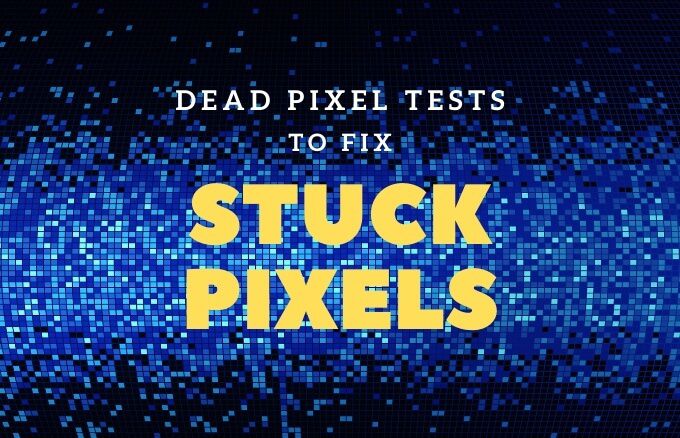
Os pixels presos são diferentes dos pixels mortos, que permanecem pretos o tempo todo, independentemente da imagem no monitor, porque não há luz atingindo esses pixels. Eles também são bastante difíceis de corrigir e, às vezes, é necessário substituir o monitor.
Felizmente, você pode usar testes de pixel morto para diagnosticar e solucionar problemas com seu monitor para reparar pixels presos usando um número de métodos e software.
O que causa pixels presos?
Pixels defeituosos ou presos atormentam os monitores desde que as telas de LCD (telas de cristal líquido) entraram em cena .
Pixels presos são pequenos quadrados teimosos que mantêm uma única cor o tempo todo, mas nem sempre são permanentes. Elas são causadas por problemas de hardware, geralmente causados por defeitos de fabricação, como erros na montagem ou por um transistor constantemente ligado, que pode afetar o pixel ou um de seus três subpixels.
Conteúdo_do__1 tudo: [300x250] / dfp: [640x360]->
Por exemplo, se algo o pixel não foi fabricado corretamente em cima do vidro do substrato, resultando em mau funcionamento elétrico. Na maioria dos casos, quando o pixel está preso, isso não significa necessariamente que o pixel inteiro está danificado. Pode ser apenas um ou mais dos subpixels que formam combinações de cores no pixel.
Antes de voltar à loja para uma substituição ou reparo, há várias coisas que você pode fazer para solucionar problemas do problema. Mostraremos como corrigir pixels mortos e também como executar um teste de pixel morto para corrigir um pixel preso no monitor.
Diferença entre um pixel preso e um pixel morto
Um pixel preso aparece em uma das três cores em que seus sub-pixels se formam, vermelho, verde ou azul. Se você detectar um pixel ímpar e ele estiver em uma dessas cores, será um pixel preso.
Os pixels mortos, por outro lado, aparecerão como pequenos retângulos pretos porque seus sub-pixels estão completamente desligados devido a uma transistor quebrado, o que significa que não é fornecida energia aos pixels para que acendam.
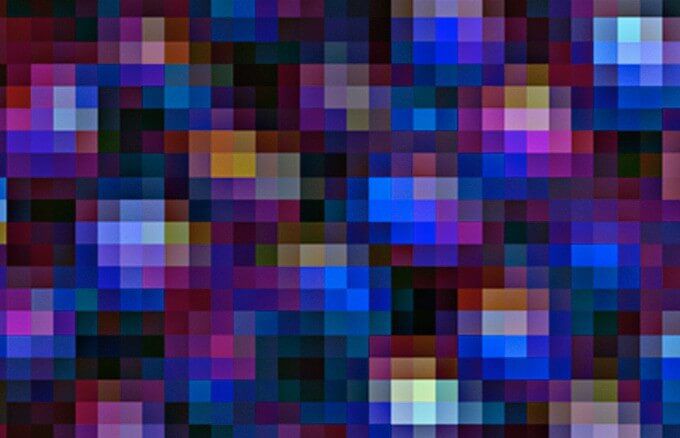
Em alguns casos, porém, um pixel preto pode ficar preso, não necessariamente morto. A principal distinção é que um pixel preso está permanentemente ativado, enquanto um pixel morto não liga mais. Diferentemente dos pixels mortos, que raramente são ressuscitados, os pixels presos são apenas teimosos e podem responder a diferentes soluções.
Se o que você vê é um pixel branco ou colorido, tente alguns dos métodos listados abaixo para corrigi-lo .
Como corrigir um pixel preso no monitor
1. Espere.
2. Execute um teste de pixel morto ou verifique.
3. Use pressão e calor.
4. Use software de terceiros para exibir o pixel.
5. Substitua o monitor.
É mais fácil corrigir um pixel preso em comparação com um pixel morto porque ele ainda possui fonte de alimentação e você pode restaurá-lo ao normal. Porém, nem todos os métodos funcionam, porque, em última análise, depende do que há de errado com o pixel.
Se nenhum desses funcionar, o último recurso é substituir o monitor.
Aguarde

Os pixels presos podem se soltar após algumas horas. Alguns podem levar dias ou semanas, às vezes anos, mas você não vai esperar tanto para que se resolva.
Se você não tiver paciência para esperar, tente os outros métodos abaixo.
Execute um teste de pixel morto
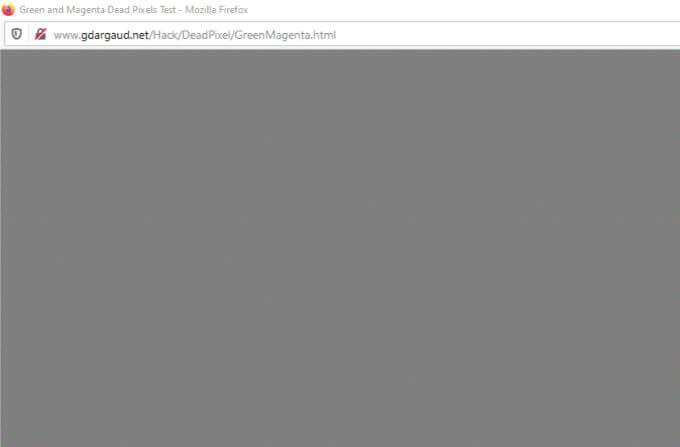
Um teste de pixel morto envolve a execução do monitor em tela cheia através de uma paleta de cores básicas ou preto e branco para identificar o pixel preso.
Para fazer isso, limpe sua tela com um pano macio e abra o site Dead Pixels Test em seu navegador. Alterne para o modo de tela cheia para examinar cuidadosamente todas as telas de teste.
Use Pressure & Heat
Estes são métodos manuais para resolver pixels presos, combinando pressão e calor.
Antes de começar, desligue o monitor e, usando um pano úmido, aplique pressão no local onde está o pixel preso, sem afetar outras áreas, pois isso pode criar mais pixels presos.

Ao aplicar a pressão, ligue o computador e a tela, remova a pressão e verifique se o pixel preso desaparece. Geralmente, o líquido em um ou mais de seus subpixels passa para criar as diferentes cores e se espalha igualmente.
O método de aquecimento envolve a colocação de um pano quente contra o pixel preso por alguns segundos, e depois, desligue o monitor por até 48 horas para permitir que o pixel drene o excesso de energia e apague.
Use software de terceiros para exibir o pixel
Pixels presos são problemas de hardware, mas você pode obter um programa de software que possa atuar como um fixador de pixels mortos para descolar o pixel.
Você pode executar o pixel preso e outros em torno dele, através do software, ciclismo através de várias cores na tela. O programa solicitará constantemente ao pixel que mude suas cores.

Existem várias opções disponíveis, mas você pode tentar usando software como JScreenF Eu x, PixelHealer ou UndeadPixel para desmarcar a pixel.
O JScreenFix pode ajudar a corrigir um pixel preso, mas não ajuda a encontrá-lo. Para usar o software, abrir o site no seu navegador e clique no azul Iniciar JScreenFix. Ele carrega uma janela preta do navegador com um quadrado com muitos pixels intermitentes.
Você pode iniciar a janela no modo de tela cheia pressionando o botão verde no canto inferior direito da tela e arraste o quadrado para a área onde o pixel preso está e deixe-o lá por 10 minutos.
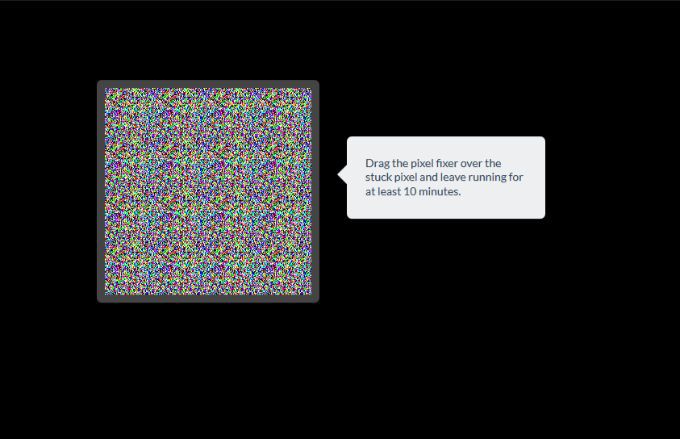
UndeadPixel é uma ferramenta de teste de pixel morto do Windows que pode ajudá-lo a encontrar um pixel preso usando seu localizador, que alterna várias cores na tela. Aparecerá um ponto piscante, que você pode arrastar e soltar na tela sobre o pixel morto e permitir a execução por algumas horas.
Você também pode executar um teste de monitor online para identificar pixels presos ao testar os qualidade do seu monitor. Este teste oferece três modos através dos quais você pode testar a tela em busca de pixels presos.
Substitua o monitor
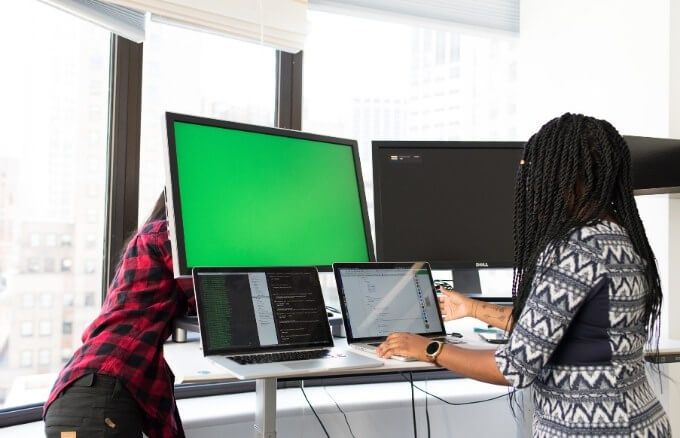
Esta é a solução de último recurso para corrigir um pixel preso, se você realmente precisa. A maioria dos fabricantes oferece garantias para reparos ou substituição, portanto, verifique a garantia do seu dispositivo antes de tomar essa medida.